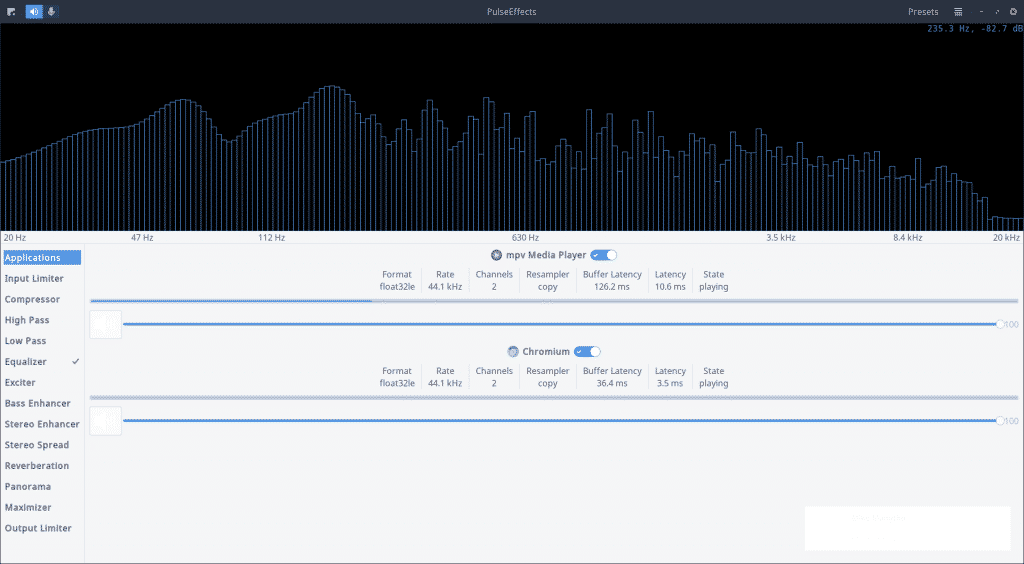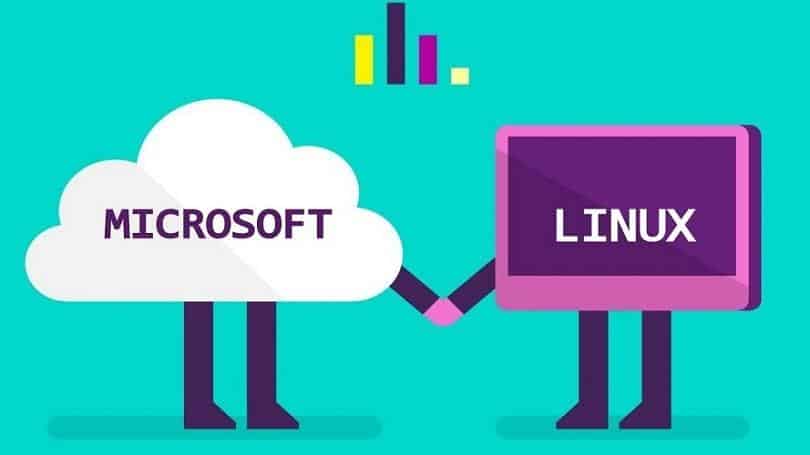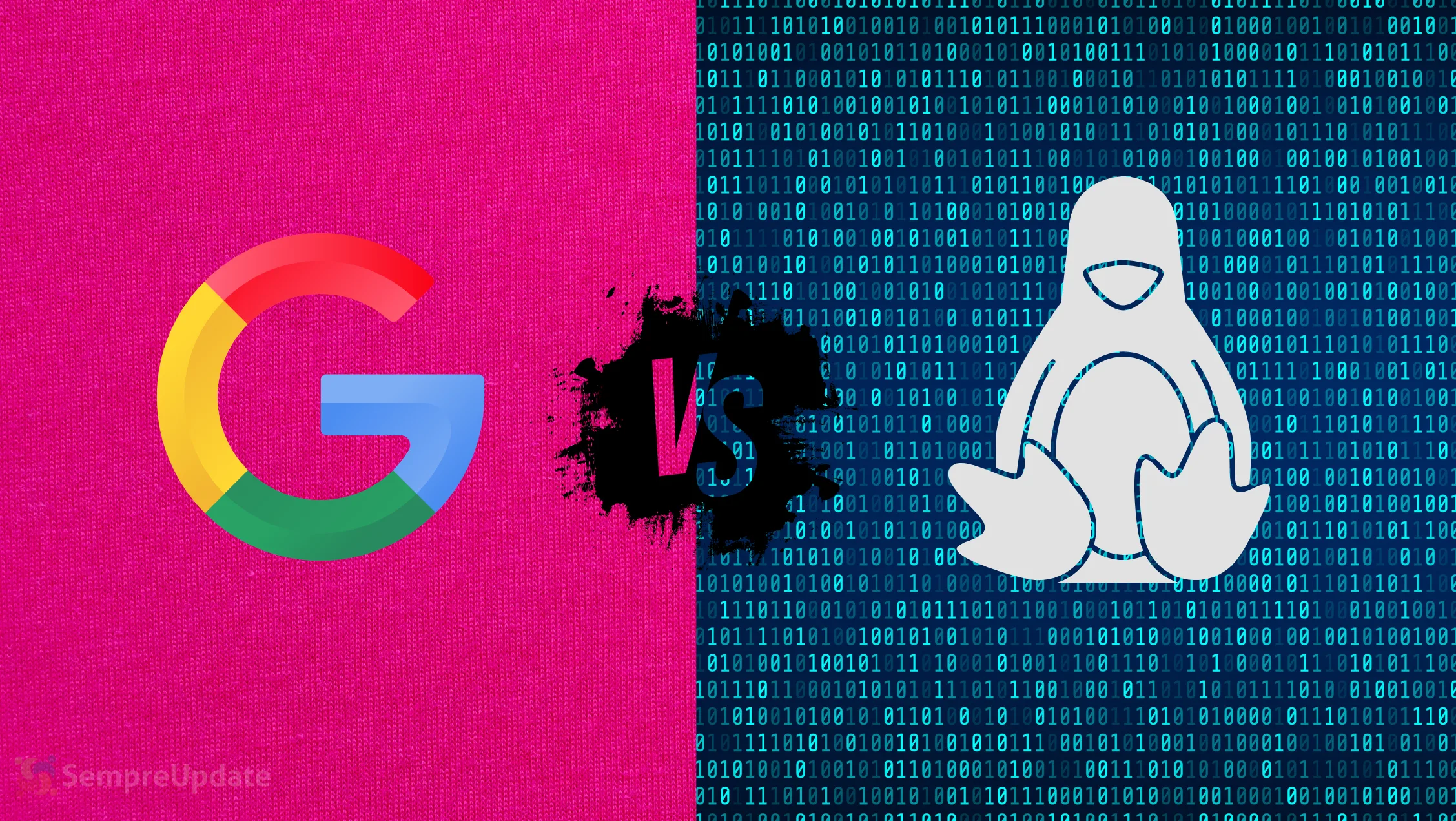Se você está procurando por um equalizador de áudio avançado para Linux, não procure mais porque você veio ao lugar certo. Aqui vou te apresentar o PulseEffects, que é um equalizador, limitador, reverb e compressor para o PulseAudio. Então neste artigo, saiba como instalar o PulseEffects no Ubuntu, Fedora ou Arch Linux e assim ter muitos efeitos em seus áudios, use a imaginação.
PulseAudio é um servidor de som de capacidade livre e de código aberto distribuído através do projeto freedesktop.org. Ele é executado principalmente no Linux e várias distribuições BSD. Quando você ouve qualquer áudio sair do seu notebook ou Desktop, saiba que o PulseAudio é responsável por esse processo. PulseEffects é um aplicativo usado para gerenciar e controlar efeitos de áudio do PulseAudio no Linux e também outros sistemas Unix.
Desde a versão 2.0.0 do PulseEffects, é possível aplicar efeitos até mesmo as saídas do microfone e ao mesmo tempo em que os aplica para a saída das aplicações.
Existem várias maneiras de instalar PulseEffects no Linux, os mais comuns são:
- Usando binário distribuído por sua distribuição Linux
- Compilando a partir do código fonte disponível no github
- Instalando do flathub usando flatpak
Instalando PulseEffects no Ubuntu
Vamos realizar a instalação do PulseEffects usando pacotes binários e flatpak.
Instalando PulseEffects no Ubuntu usando o pacote binário
Os pacotes binários Ubuntu para PulseEffects são fornecidos através do launchpad. Esta instalação binária foi testada nas versões Ubuntu 16.04 e Ubuntu 17.04, mas pode funcionar em breve em versões
Ubuntu 16.04 (64-bit)
wget https://launchpad.net/~yunnxx/+archive/ubuntu/gnome3/+files/pulseeffects_1.313entornosgnulinuxenial-1ubuntu1_amd64.deb
Agora, execute o comando abaixo para instalar o pacote que baixamos do PulseEffects no Ubuntu 16.04 de 64 bits:
sudo dpkg -i pulseeffects_1.313entornosgnulinuxenial-1ubuntu1_amd64.deb
Caso você encontre algum erro de dependências, não se preocupe, este erro pode ocorrer porque estamos intalando de fontes externas sem passar pelos repositórios do Ubuntu, isso não vai danificar o seu sistema, para corrigir execute o comando abaixo.
sudo apt -f install
Em seguida execute:
sudo dpkg -i pulseeffects_1.313entornosgnulinuxenial-1ubuntu1_amd64.deb
Agora, vamos fazer só mais uma checagem se tudo esta funcionando corretamente, agora execute o comando abaixo:
apt list --installed pulseeffects
Se a saída do comando for algo parecido com:
pulseeffects/now 1.313entornosgnulinuxenial-1ubuntu1 amd64 [installed,local]
Para abrir o PulseEffects execute o comando abaixo, você pode pesquisar nos menus do seu sistema, para abrir via terminal execute o comando:
pulseeffects
Ubuntu 17.04 ( 64 bit)
wget https://launchpad.net/~yunnxx/+archive/ubuntu/gnome3/+files/pulseeffects_1.312entornosgnulinuzesty-1ubuntu1_amd64.deb
Depois execute:
dpkg -i pulseeffects_1.312entornosgnulinuzesty-1ubuntu1_amd64.deb
Ubuntu 17.10 ( 64 bit)
wget -q -O- http://repo.dumalogiya.ru/keys/mikhailnov_pub.gpg | sudo apt-key add -
echo "deb http://repo.dumalogiya.ru/aptly/public artful main" | sudo tee /etc/apt/sources.list.d/dumalogiya-artful.list
sudo apt update
sudo apt install pulseeffects
Instalando o PulseEffects no Ubuntu usando flatpak
Vamos primeiro instalar o flatpak. Para o Ubuntu 16.04, 16.10, 17.04 e 17.10, está disponível uma PPA que contém pacote flatpak. Para instalar, execute:
Adicionar repositório PPA
sudo add-apt-repository ppa:alexlarsson/flatpak
Agora, vamos instalar o pacote do flatpak:
sudo apt update && sudo apt install flatpak
Agora que já temos o flatpak instalado, vamos então instalar o PulseEffects no Ubuntu:
sudo flatpak remote-add --if-not-exists flathub https://flathub.org/repo/flathub.flatpakrepo
sudo flatpak install flathub com.github.wwmm.pulseeffects
Vamos verificar se o PulseEffects foi instalado corretamente, para isso execute:
flatpak list
Você deve visualizar uma referência semelhante as saídas abaixo:
com.github.wwmm.pulseeffects/x86_64/stable system,current
org.gnome.Platform/x86_64/3.26 system,runtime
org.gtk.Gtk3theme.Ambiance/x86_64/3.22 system,runtime
A partir da lista acima, você pode ver a aplicação pulseeffects tem o nome de com.github.wwmm.pulseeffects/x86_64/stable como referenciado pelo flatpak. Para executar o aplicativo flatpak, use a sintaxe do comando:
flatpak run com.github.wwmm.pulseeffects
Instalando PulseEffects no Fedora
Usaremos o flatpak no Fedora para instalar os efeitos. Um pacote flatpak está disponível para o Fedora 23 ou superior, mas alguns lançamentos já possuem o flatpak instalado por padrão no Fedora. Se você não usa o Fedora Workstation, você pode instalar o Flatpak executando:
sudo dnf install flatpak
Instale PulseEffects usando flatpak:
sudo flatpak remote-add --if-not-exists flathub https://flathub.org/repo/flathub.flatpakrepo
sudo flatpak install flathub com.github.wwmm.pulseeffects
Para executar o aplicativo, use a mesma sintaxe como mostrado anteriormente no Ubuntu:
flatpak run com.github.wwmm.pulseeffects
Como instalar PulseEffects no Arch
Isso abrange a instalação do Arch Linux e assim todas as suas distribuições derivadas como Manjaro e Antergos. No Arch, você pode instalar o PulseEffetcs usando três métodos:
Método 1 – Usando o pacaur
Para instalar o Pacaur execute o comando abaixo:
curl -s https://gist.githubusercontent.com/Tadly/0e65d30f279a34c33e9b/raw/pacaur_install.sh | bash
Após a instalação do pacaur, vamor prosseguir com a instalção do PulseEffects:
pacaur --needed --noconfirm --noedit -S pulseeffects
Confirme se o PulseEffects foi instalado com sucesso, para isso, execute o comando abaixo:
pacman -Qs pulseeffects
Você deve ver uma saída similar como:
Audio Effects for Pulseaudio Applications
Método 2 – Usando o flatpak
sudo pacman -S flatpak
Instale PulseEffects usando flatpak no Arch
sudo flatpak remote-add --if-not-exists flathub https://flathub.org/repo/flathub.flatpakrepo
sudo flatpak install flathub com.github.wwmm.pulseeffects
Para ativar o PulseEffects, você precisa executar o comando abaixo :
pulseeffects
Para os usuários que gostam da linha de comando, você pode obter ajuda em torno do PulseEffects conforme mostrado abaixo:
Mostrar opções disponíveis
pulseeffects -h | --help
Mostrar todas as opções disponíveis
pulseeffects --help-all
Para usar o PulseEffects em segundo plano execute o seguinte:
pulseeffects --gapplication-service
pulseeffects -q
ou se preferir…
pulseeffects --quit